RM / RMVBをオンラインおよびコンピューターでMP4に無料で変換する方法
RM(RealMedia)は、インターネットを介したコンテンツのストリーミングに使用される独自のマルチメディアコンテナ形式です。ストリーミングビデオをオンラインでダウンロードする場合、.rmは時々出会うファイル拡張子です。ただし、RMファイルは、RealPlayerやRealAlternativeコーデックパックなどのいくつかのマルチメディアプレーヤーで開くことができます。 RMファイルを便利に使用するには、 RMをMP4に変換する、ほとんどのデバイスと互換性のある一般的な形式。
それが私たちが示すものです、2 無料のRMからMP4へのコンバーター オンラインおよびコンピューター(WindowsおよびMac)でRMVB / RMをMP4に変更します。
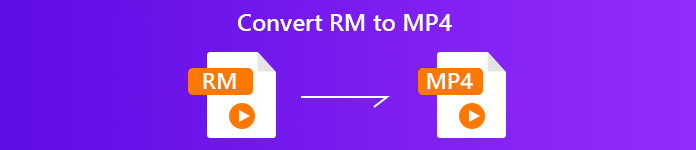
パート1。RMをMP4オンラインに無料で変換する方法
オンラインコンバーターは、RMをMP4に変換するために強く推奨される方法です。この方法の追加のボーナスは、ソフトウェアのインストールまたはサインアップが必要なことです。
無料のオンラインビデオコンバーター オンラインフリーウェアの1つです。 RM / RMVBをMP4や、MKV、MOV、AVI、WMV、YouTube、Facebook、MP3、FLACなどの他の一般的なビデオおよびオーディオ形式に変更できます。さらに、RMファイルをオンラインでMP4ビデオにバッチ変換して、時間を節約できます。
これは、無料のオンラインビデオコンバーターを使用してRMをMP4オンラインにトランスコードするための簡単なガイドです。
ステップ1。 RMファイルをオンラインでアップロードする
この無料のRMからMP4へのコンバーターを開く ブラウザ経由。クリック 変換するファイルを追加する ボタンをクリックすると、このサイトではランチャーをインストールする必要があります。ランチャーは変換を完了し、自動的にダウンロードします。インストールが正常に完了すると、オープンソースウィンドウがポップアップ表示されます。を選択 RM ハードドライブからMP4に変換したいファイル。
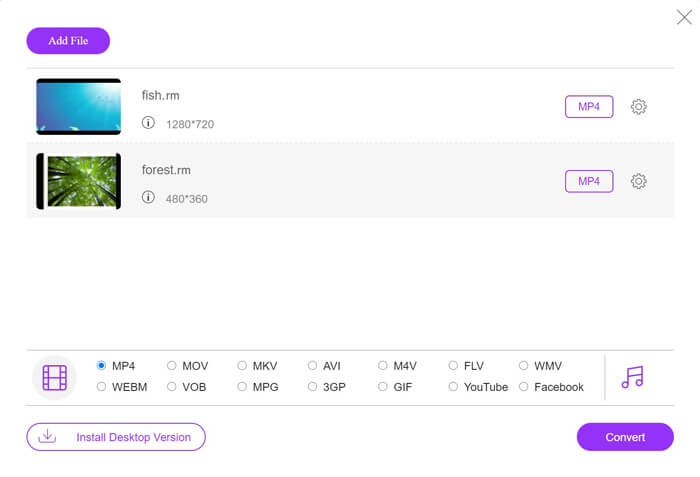
ステップ2。 MP4を選択
のチェックボックスを選択します MP4 底部に。出力MP4ペインの横にある歯車アイコンは、エンコーダー、フレームレート、解像度、ビットレート、およびその他のパラメーターを調整するためのより多くのコントロールを提供します。
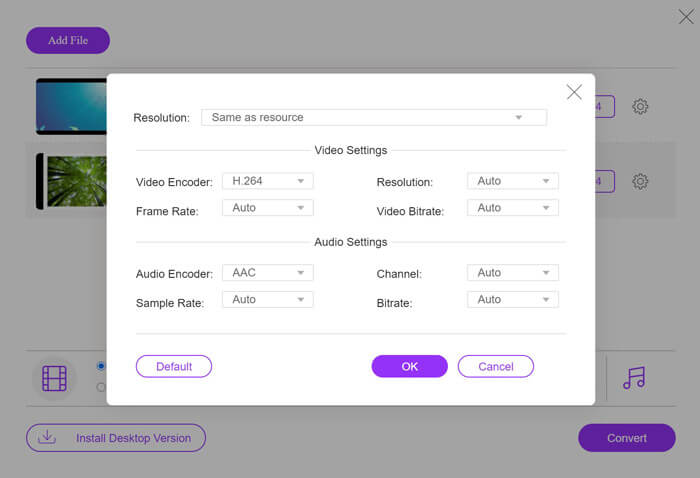
ステップ3。 RMをMP4に変換する
すべての設定が完了したら、をクリックします 変換 右下隅にあるボタン。次に、変換されたMP4ファイルを保存する場所を選択する必要があるウィンドウが表示されます。それを確認した後、をクリックします 変換 もう一度ボタンを押すと、RMがすぐにMP4に変更されます。
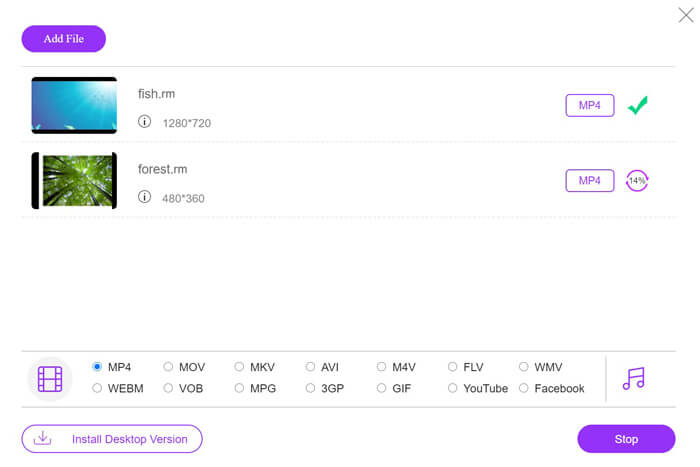
パート2。PC/ MacでRMをMP4に無料で変換する方法
インターネット接続が遅いためにオンラインコンバーターで不便が生じる場合は、デスクトップのRMからMP4へのコンバーターを試してください。
無料のRMからMP4へのコンバーター WindowsおよびMacユーザー向けの無料プログラムです。 RMをMP4に変換できるデスクトップコンバーターです。ユーザーフレンドリーなインターフェースを備えたこのフリーウェアは、あなたが技術専門家であろうと、それほど技術に精通していないタイプであろうと、RM変換が可能です。

無料のRMからMP4へのコンバーター
30000以上のダウンロード- WindowsとMacでRM / RMVBをMP4にバッチ変換します。
- 元の高品質を維持しながら、RMをH.264MP4に変換します。
- RMをMOV、AVI、WMVなどの他の形式に変更します。
- PC / MacでMP4にエクスポートする前に、RMファイルを編集します。
無料ダウンロードWindows7以降の場合安全なダウンロード
無料ダウンロードMacOS10.7以降の場合安全なダウンロード
次のようにRMをMP4に変換するプロセスを合理化しましょう。
ステップ1。 RMファイルを追加する
上記のダウンロードリンクをクリックして、無料のRMからMP4へのコンバーターをコンピューターにダウンロードします。インストールが成功したらすぐに実行してください。クリック ファイルを追加する 1つまたは複数を配置するボタン RM このユーティリティにファイルします。
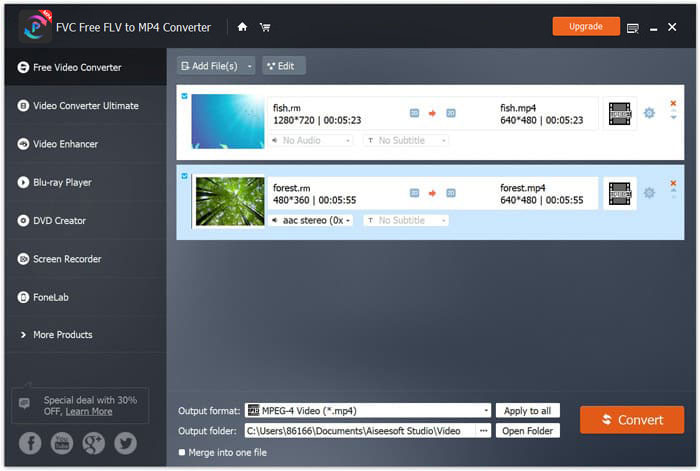
ステップ2。 MP4を設定する
選択する MP4 のドロップダウンオプションから 出力フォーマット 底部に。このフリーウェアは、RMをAVI、VOB、WebM、MOV、WMVなどの他の形式に変換するだけでなく、正確な形式を選択せずに、RMをPSP、PS3 / 4、AppleiPhoneなどのデバイスに直接エクスポートすることもできます。さらに、出力形式の横にある歯車のアイコンを使用すると、ビデオコーデック、解像度、ビットレートなどを調整できます。
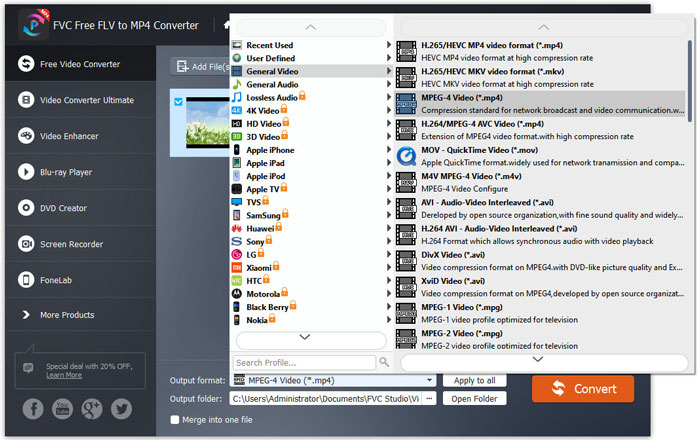
ステップ3。 RMをMP4に変更します
すべての設定が完了したら、変換されたMP4ファイルを保存するために下部で宛先を選択し、をクリックします 変換 SWFをMP4に変えるボタン。必要に応じて、 編集 メインインターフェイスのボタンをクリックして、変換されたMP4ファイルの開始テーマと終了テーマを追加します。
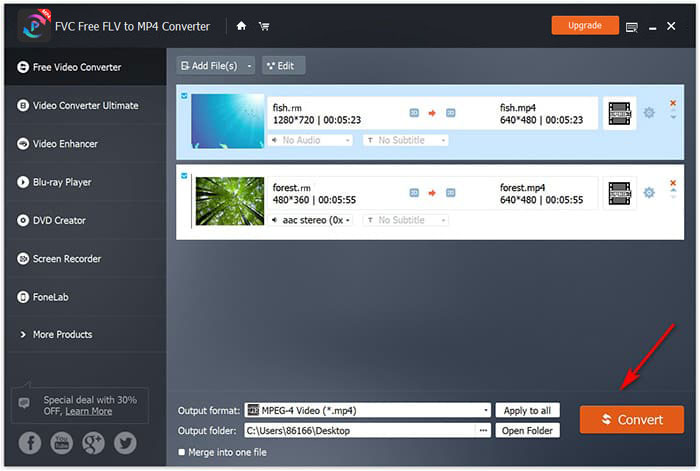
パート3。RM/ RMVBの詳細
RMファイルとは何ですか?
RealMediaとも呼ばれるRMは、RealNetworksによって作成されたマルチメディアコンテナ形式です。これは通常、インターネットを介したコンテンツのストリーミングに使用されます。一般的に、RMファイルの拡張子は.rmですが、ストリームはCBRにありますが、RMVBという名前のVBRストリームのコンテナーです。限定されたプレーヤー(RealPlayerおよびReal Alternativeコーデックパック)のみがRMファイルを開くことができ、オープンソースのDAPファームウェアRockboxはRMファイルで使用される特定の形式もサポートします。
パート4。RMからMP4へのFAQ
VLCはRMファイルを再生できますか?
はい。現在、VLC Media PlayerはコマンドラインでRMコンテナをデコードし、.rmファイルと.rmvbファイルのほとんどのオーディオとビデオを再生できます。
RealPlayerは無料ですか?
はい。 RealPlayerは、Windows、Chromecast、Roku、iOS、Andoridで無料で使用できます。
RealMedia HDはRealMediaと同じですか?
いいえ。RealMediaHDは、RealNetworksのRMVBコーデックの後継であり、RealMediaよりも高い高解像度(最大8K)のビデオをモバイルデバイスに配信します。
結論
RealPlayer以外でRMVBまたはRMファイルを再生するには、RMをMP4に変換する必要があります。この投稿では、オンラインおよびコンピューター上でRMをMP4に変更するための上位2つの無料コンバーターを集めています。
どちらの方法があなたに適していますか?
何かお勧めはありますか?
以下にコメントを残すことを躊躇しないでください。



 ビデオコンバーター究極
ビデオコンバーター究極 スクリーンレコーダー
スクリーンレコーダー



